
时间:2021-08-18 07:06:02 来源:www.win10xitong.com 作者:win10
win10系统对于大家来说都非常熟悉了,在使用的时候会遇到各种问题,就像Win10专业版图标蓝白相间的情况。Win10专业版图标蓝白相间问题对于很多新手来说就不太容易自己解决,大部分时候都会去求助别人,万一现在身边没有人帮忙,那我们自己试着来解决吧,只需要按照这个流程:1、右击桌面的此电脑选择打开“属性”。2、随后点击“高级系统设置&rdquo这样这个问题就可以很简单的搞定了。下面小编就和大家一起来看看Win10专业版图标蓝白相间的操作措施。
Win10专业图标蓝白解决方案:
1.右键单击桌面上的这台电脑,然后选择打开属性。
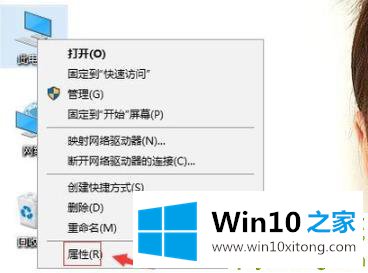
2.然后点击“高级系统设置”。
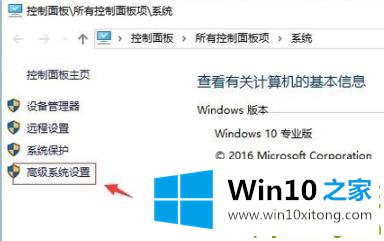
3.单击“设置”下载系统属性中的性能选项。
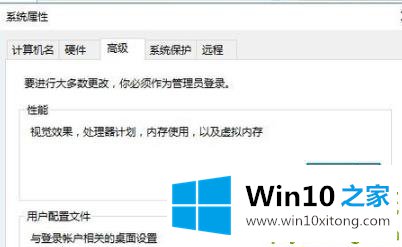
4.在视觉效果选项中,勾选“对桌面上的图标标签使用阴影”,然后单击“应用”和“确定”。
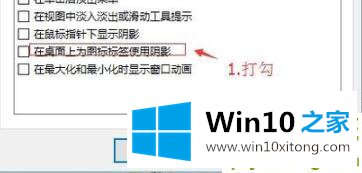
5.回到桌面,点击开始选择“重启”。
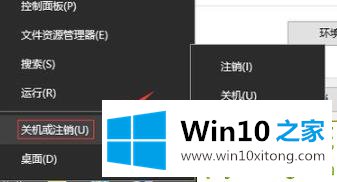
以上是Win10专业图标的蓝白解决方案
有关于Win10专业版图标蓝白相间的操作措施到这里就给大家说完了,朋友们都学会如何操作了吗?以上的文章如果对你的问题有所帮助,希望对本站多多支持。